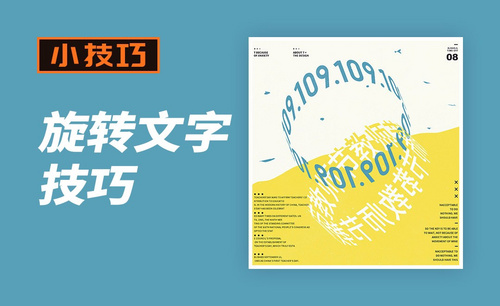ps字体旋转如何调整
发布时间:2021年09月15日 15:47
Photoshop软件是Adobe公司出品的主要处理以像素所构成的数字图像软件,利用其众多的编修与绘图工具,可以用“自由变换”等工具调整字体的角度,还可以利用其它的功能修改图片的颜色、大小、位置等等,会把文字变得更美观,与各个文档更搭配,下面小编就以具体的操作步骤来分享给大家ps字体旋转如何调整,快来认真的学一学吧!
1、首先,我们打开ps软件,“文件”--“新建”,新建适当大小白色背景文件。
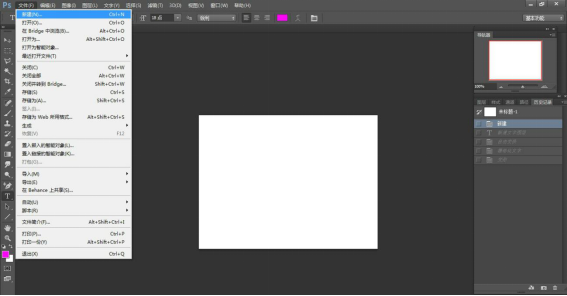
2、点击“前景色”按钮,设置红色为前景色。
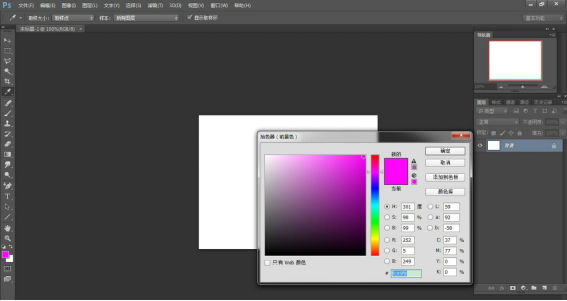
3、打开“文字工具”,打字,ctrl+t调整大小位置。

4、右键文字图层,栅格化文字,ctrl+t左右变换,在上面属性栏“设置旋转”里,根据需要设置任意角度。
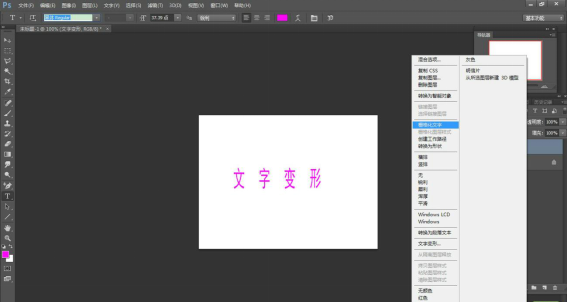
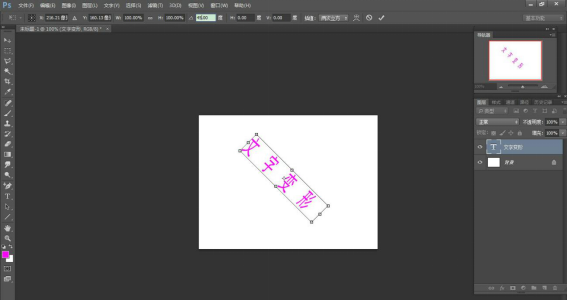
5、最后,我们打开“编辑--变换--斜切”,用“移动工具”按住需要变换角度的中心点,移动变换需要的角度(软件有角度提示)确定,完成。
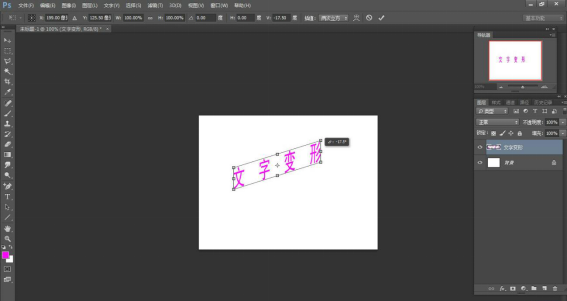
以上的5步操作步骤就是ps字体旋转如何调整,操作非常简单,上方的步骤也写的非常清楚了,想要熟练的掌握小编还是希望大家可以进行实操,在实操过程中可以知道自己到底哪里掌握住了,哪里没有掌握住,以后在用到这个功能就可以更灵活了。
本篇文章使用以下硬件型号:联想小新Air15;系统版本:win10;软件版本:PS CC2014。